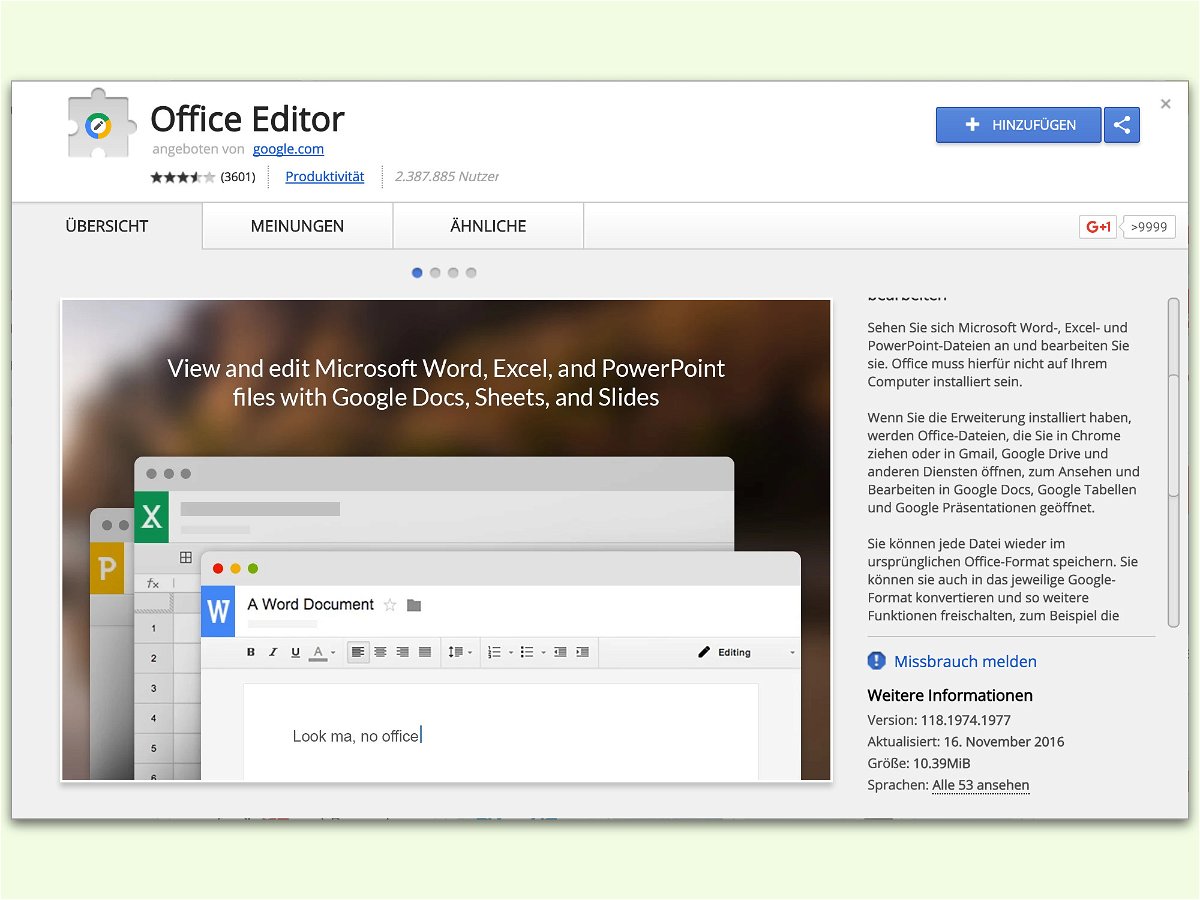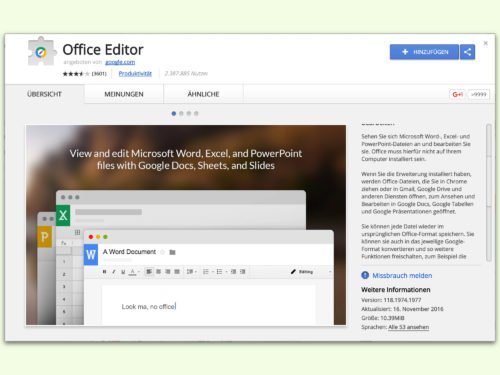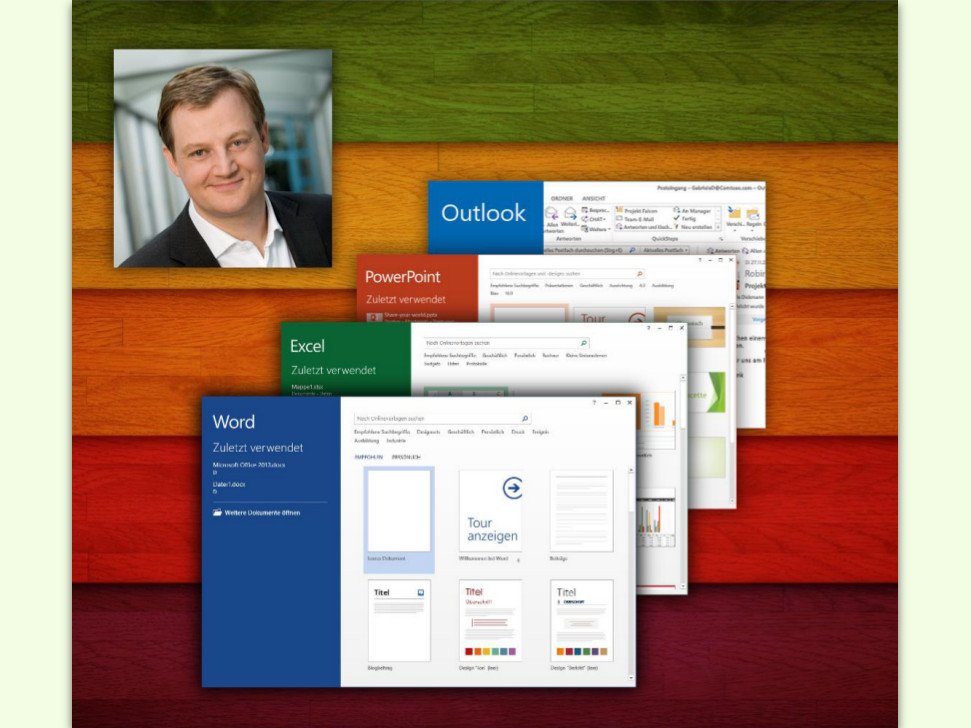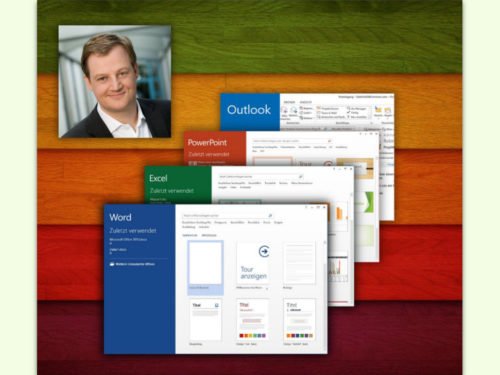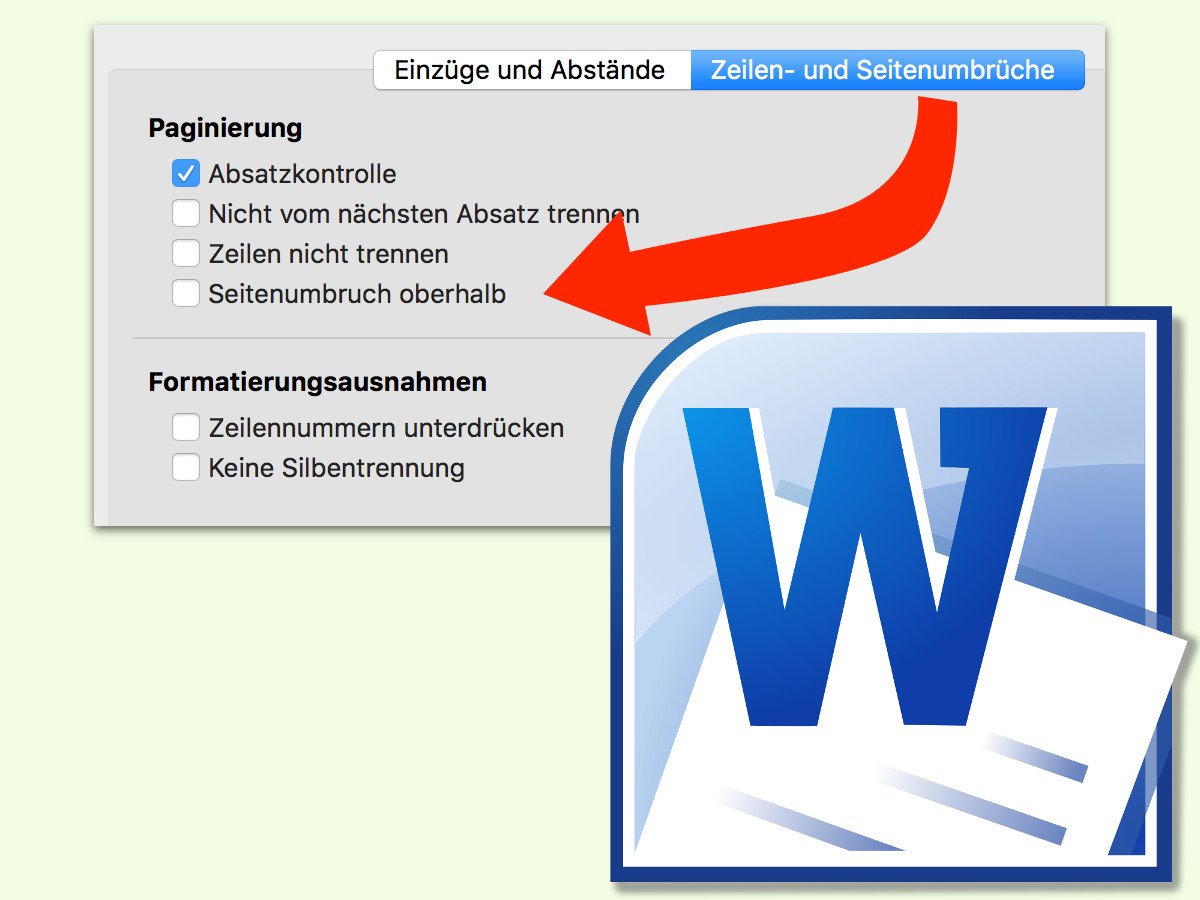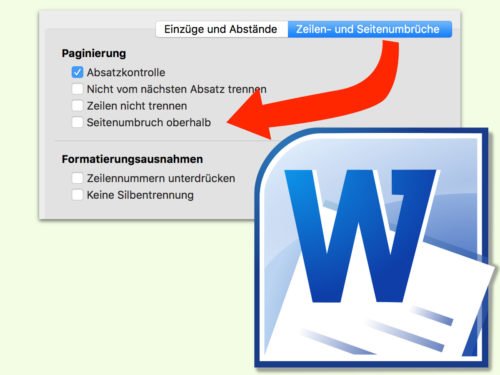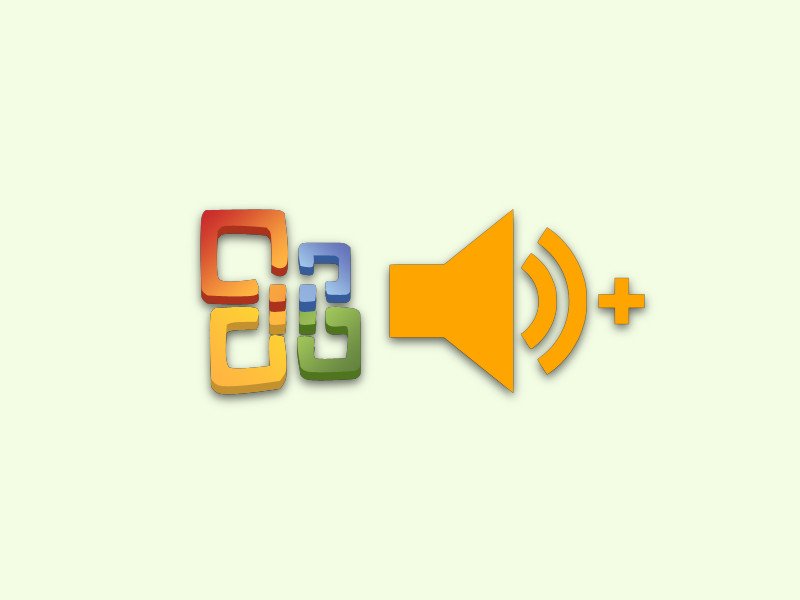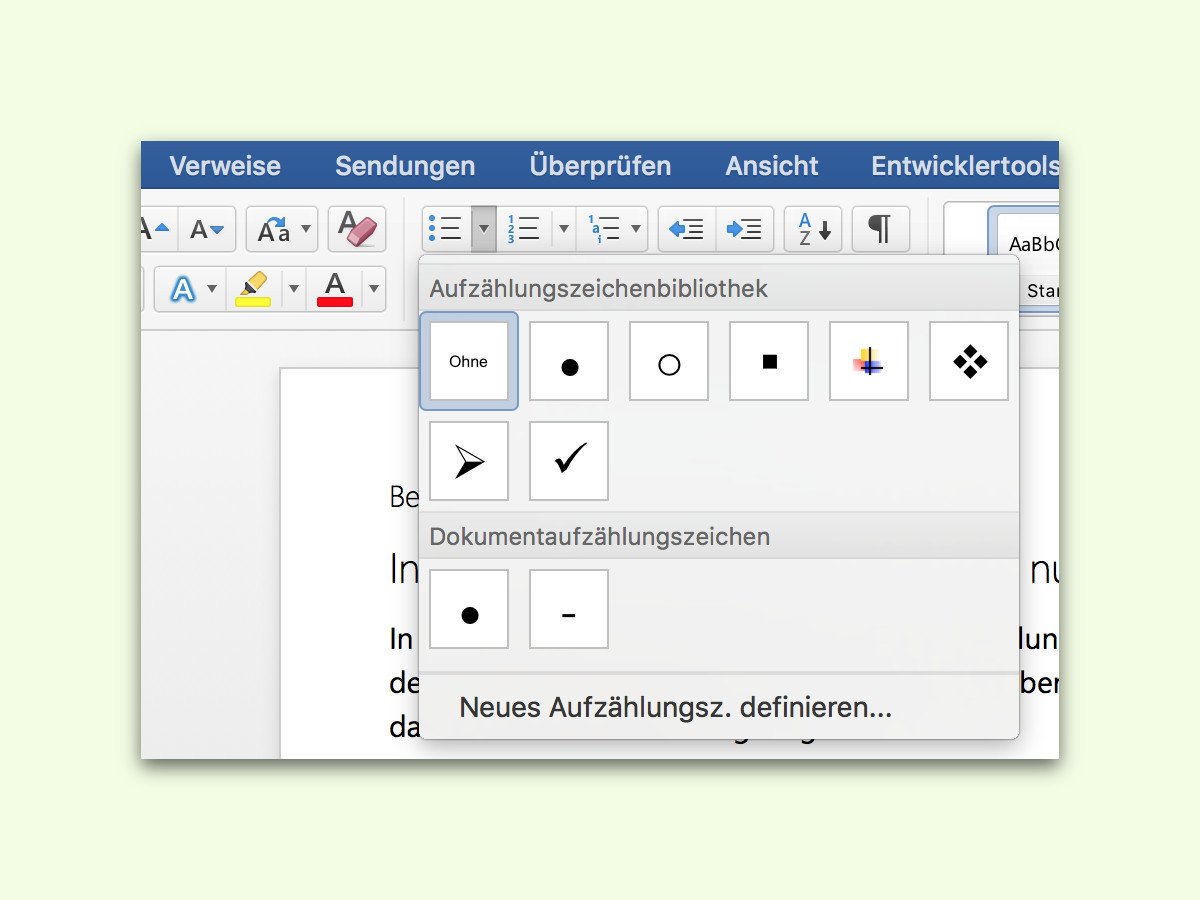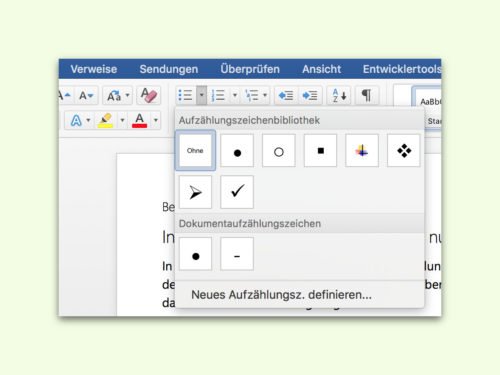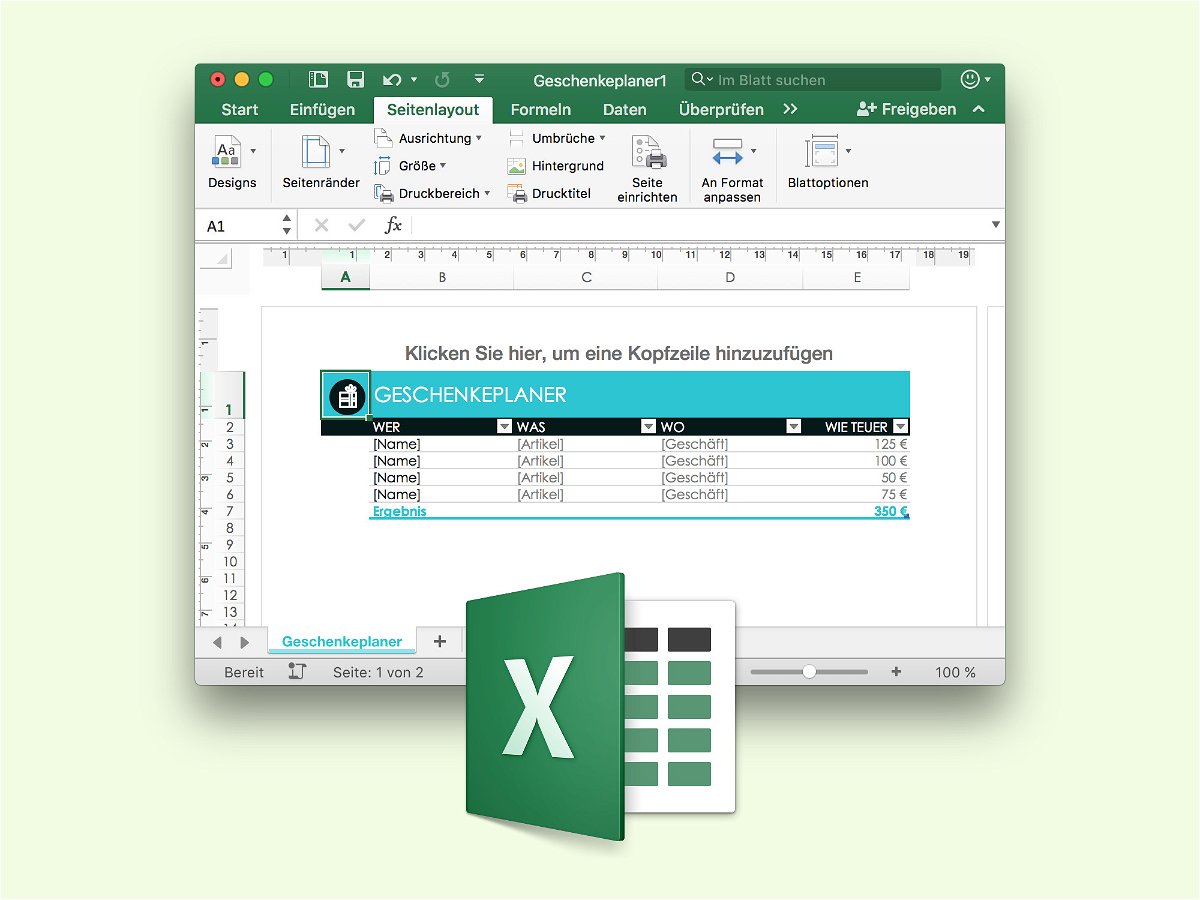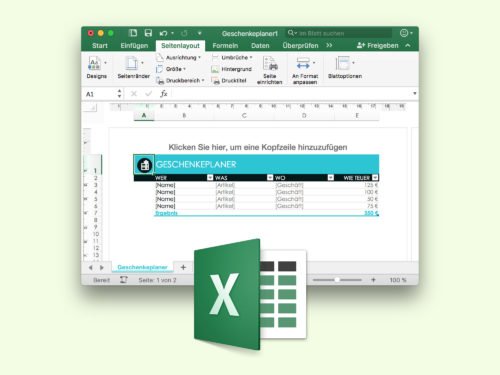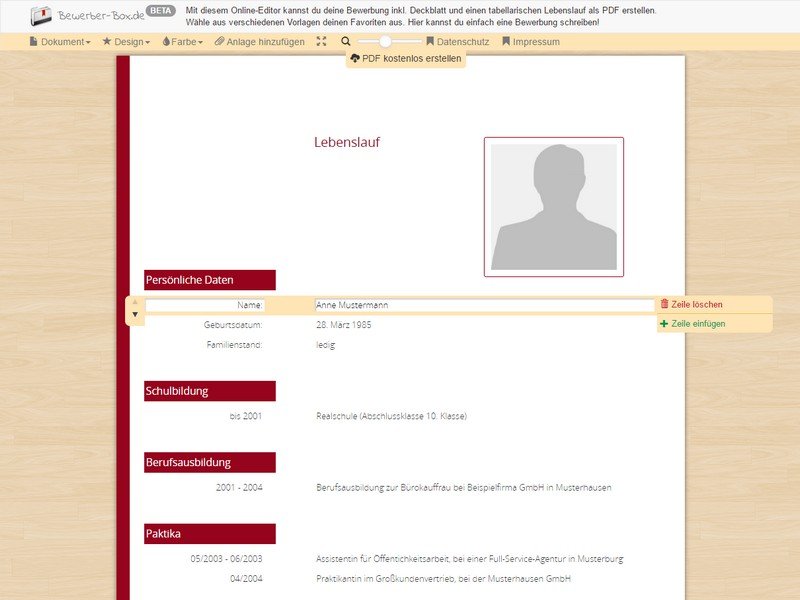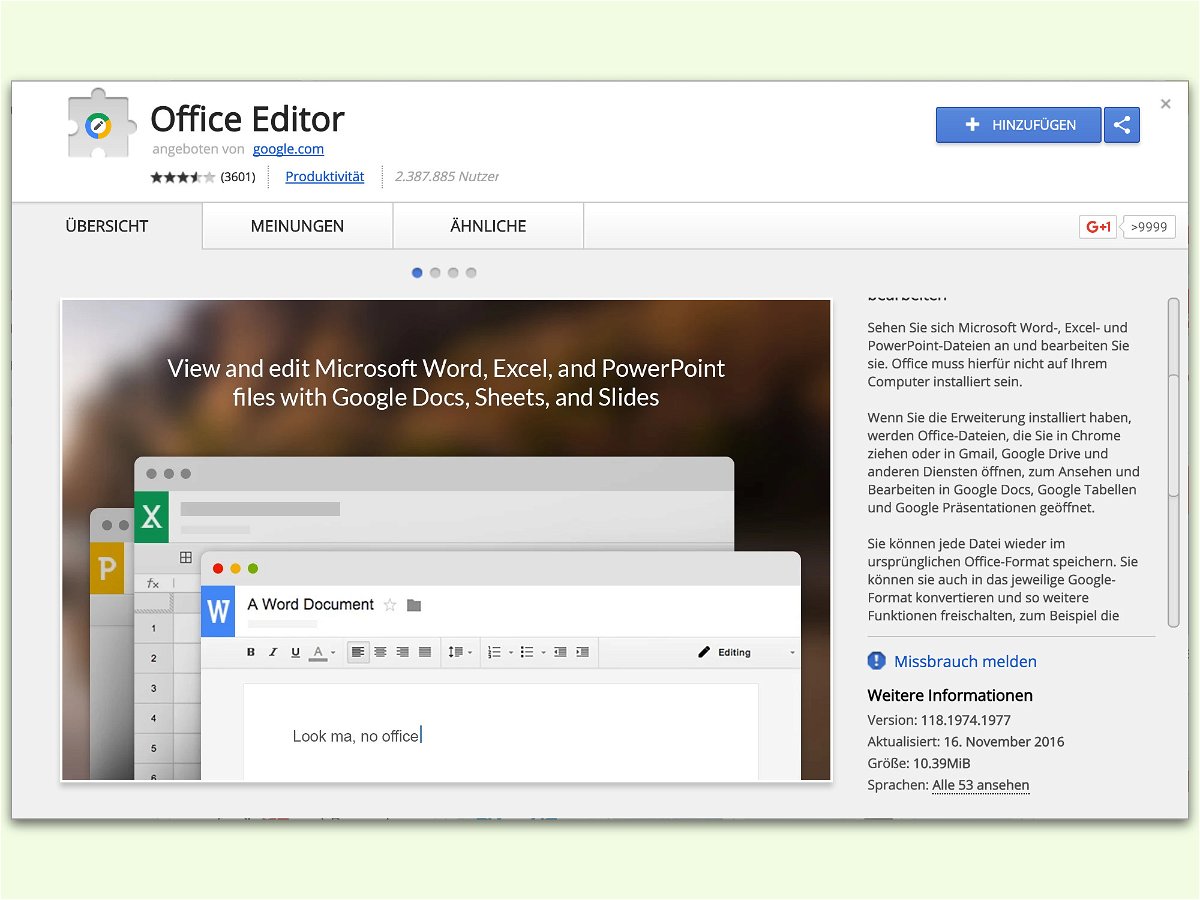
27.12.2016 | Office
Wer auf seinem PC kein Microsoft Office installiert hat, kann trotzdem Word-Dokumente, Excel-Tabellen und PowerPoint-Präsentationen editieren. Das geht über die Google-Cloud. Mit einer Chrome-Erweiterung klappt die Integration noch einfacher.
Sollen Word-, Excel- und weitere Office-Dokumente leichter mit Google Docs zu öffnen sein, die folgenden Schritte ausführen:
- Zunächst Google Chrome starten.
- Jetzt den Chrome Web Store laden.
- Hier die Erweiterung Office Online hinzufügen.
- Nach der Installation des Add-Ons genügt es, Office-Dateien ins Chrome-Fenster zu ziehen, um diese zu bearbeiten.
https://chrome.google.com/webstore/detail/office-editing-for-docs-s/gbkeegbaiigmenfmjfclcdgdpimamgkj?hl=de
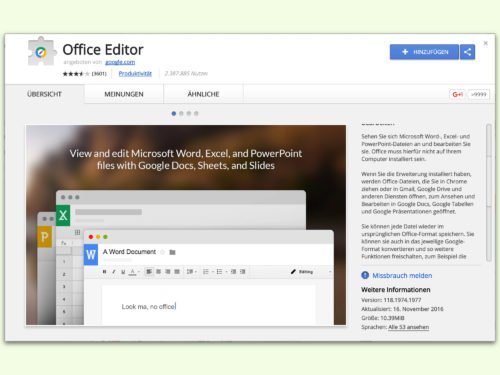

25.12.2016 | Software
Mit WordArt war früher das Gestalten von Texten in Word ein Leichtes. Genauso lässt sich auch im kostenlosen GIMP Schrift nach Belieben ausrichten.
Dazu wird zunächst GIMP gestartet. Dann das gewünschte Bild öffnen oder ein neues erstellen. Jetzt mit dem Pfad-Werkzeug einen Pfad erstellen. Der zeigt, wie der Text aussehen soll. Dabei kann es sich auch um eine Kurve handeln.
Nun eine neue Text-Ebene anlegen. Darauf den Text schreiben. Jetzt die passende Schrift einstellen. Danach auf die Text-Ebene rechts klicken und Text an Pfad entlang anklicken.
Zum Schluss lässt sich der neue Pfad nach Belieben verdrehen. Dann eine Auswahl aus dem Pfad erstellen und diese mit der gewünschten Farbe oder einem Farb-Verlauf füllen.
GIMP laden: www.gimp.org

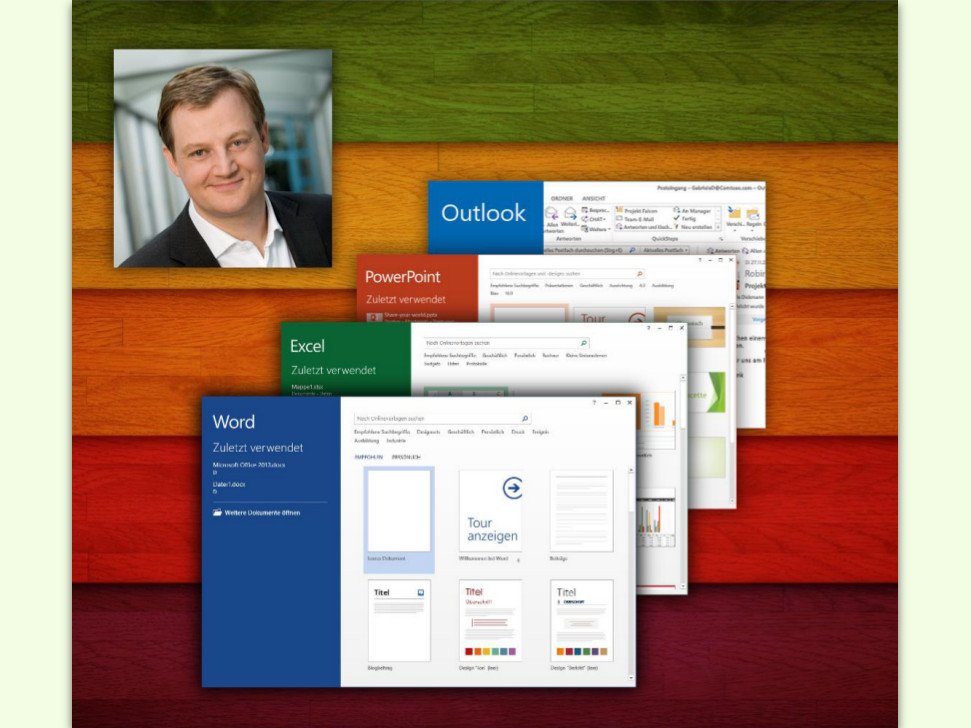
21.12.2016 | Office
Es gibt sehr viele Wege, DANKE zu sagen.
Auch gibt es dabei sehr viele Gründe, dieses DANKE den Menschen, mit denen man bei der Arbeit oder auch so im Leben zu tun hat, mitzuteilen.
Das ist dann auch egal, ob es täglich, wöchentlich oder sehr oft der Fall ist….
Man kann einen Dank mailen, um jemand eine Freude zu machen.
DAS geht ganz einfach mit verschiedenen Microsoft-Tools.
Hier sind einige zur Auswahl:
- Word mit verschiedenen Schriften – sollte man noch eine ältere Version von Word haben, stehen darin auch WordArt-Designs zur Auswahl.
- PowerPoint-Präsentationen mit verschiedenen Layouts und Tools.
- In Outlook lassen sich die Grüße dann schnell an Personen senden, bei denen man sich bedanken möchte.
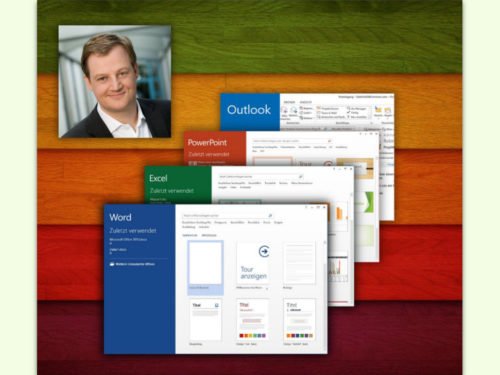
Tipp: Man nehme einfach folgendes Buch:
Top-Tipps für Office

17.12.2016 | Office
Normalerweise braucht man in Dokumenten die richtigen Anführungs-Zeichen. An manchen Stellen, etwa bei Online-Formularen und anderswo, sind aber die geraden Anführungs-Zeichen nötig. Manuelles Ersetzen ist aber nicht nötig.
In Word-Dokumenten lassen sich typografische Anführungs-Zeichen leicht durch die geraden ersetzen. Dazu geht man wie folgt vor:
- Zuerst das betreffende Dokument öffnen.
- Jetzt [Strg]+[H] drücken, wodurch die Ersetzen-Funktion startet.
- Nun als Such-Text „ eintragen; ins Feld Ersetzen kommt das „-Zeichen.
- Nach einem Klick auf Alle ersetzen wiederholt man den Vorgang noch mit dem schließenden Zeichen “.

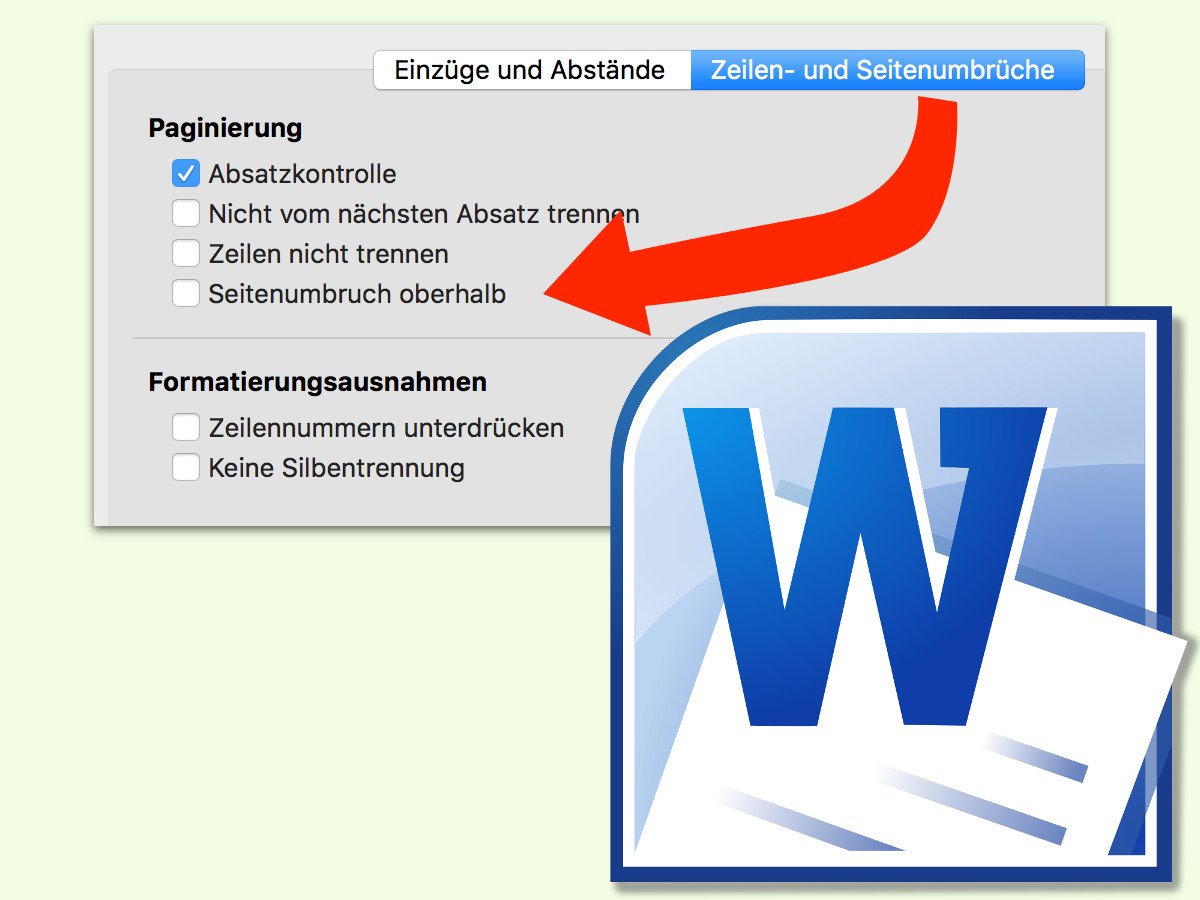
06.12.2016 | Office
Zur Strukturierung von großen Word-Dokumenten gibt es Überschriften und weitere Absatz-Formate. In einigen Fällen kann es auch sinnvoll sein, vor Haupt-Überschriften, etwa für Kapitel, eine neue Seite anzufangen. Auch das kann Word automatisch erledigen.
Damit in einem Word-Dokument vor Absätzen oder Überschriften mit einer bestimmten Formatierung immer eine neue Seite begonnen wird, muss die zugehörige Format-Vorlage geändert werden. Dazu zunächst bei der entsprechenden Format-Vorlage auf Ändern klicken und dann die Absatz-Formatierung aufrufen.
Hier zum Tab Zeilen- und Seiten-Umbrüche umschalten, um dann die Option Seiten-Umbruch oberhalb zu markieren. Die Änderung wird nun noch mit OK bestätigt. Wird dann ein Absatz mit dieser Format-Vorlage ausgezeichnet, lässt Word diesen Absatz im Dokument automatisch auf einer neuen Seite beginnen.
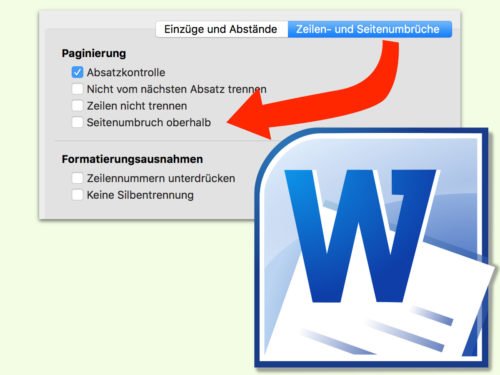
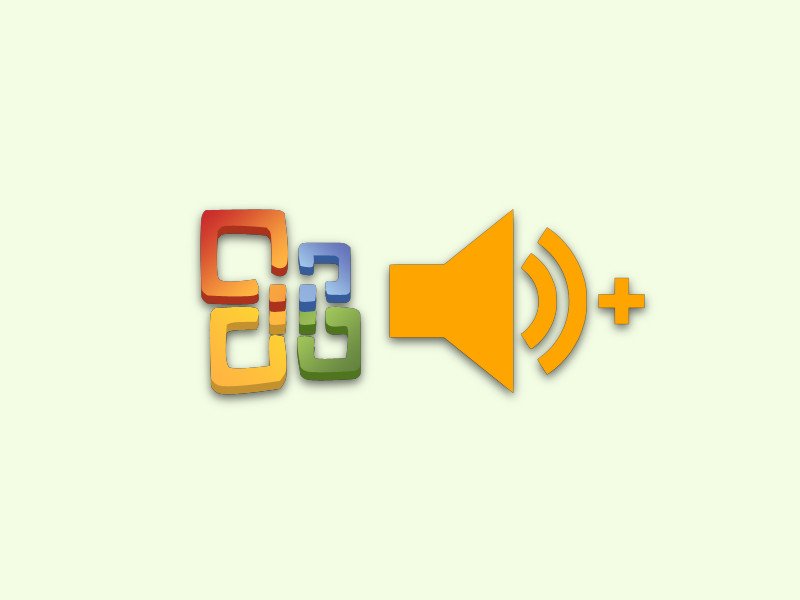
01.12.2016 | Office
Frühere Office-Versionen haben jedes Mal, wenn ein Dokument, eine Tabelle oder eine Präsentation gespeichert oder gedruckt wurde, einen dazu passenden akustischen Signal-Ton abgespielt. In der neuesten Office-Version ist dieses Sound-Feedback abgeschaltet und muss erst manuell wieder aktiviert werden. Wir zeigen, wie man dazu vorgeht.
In den Windows-Editionen der Office-Programme wird auf Datei, Optionen geklickt. Dann zum Bereich Erweitert wechseln. Unter der Überschrift Allgemein wird hier die Option Feedback mit Sound bereitstellen mit einem Haken versehen. Die Änderung per Klick auf OK bestätigen.
In der Mac-Version von Word, Excel und Co. klickt man zunächst oben im Menü auf den Namen des jeweiligen Programms und öffnet dann die Einstellungen. Dann zum Bereich Allgemein wechseln. Hier wird ein Haken bei der Option Für Ereignisse wie Öffnen, Speichern oder Drucken Sounds wiedergeben gesetzt.

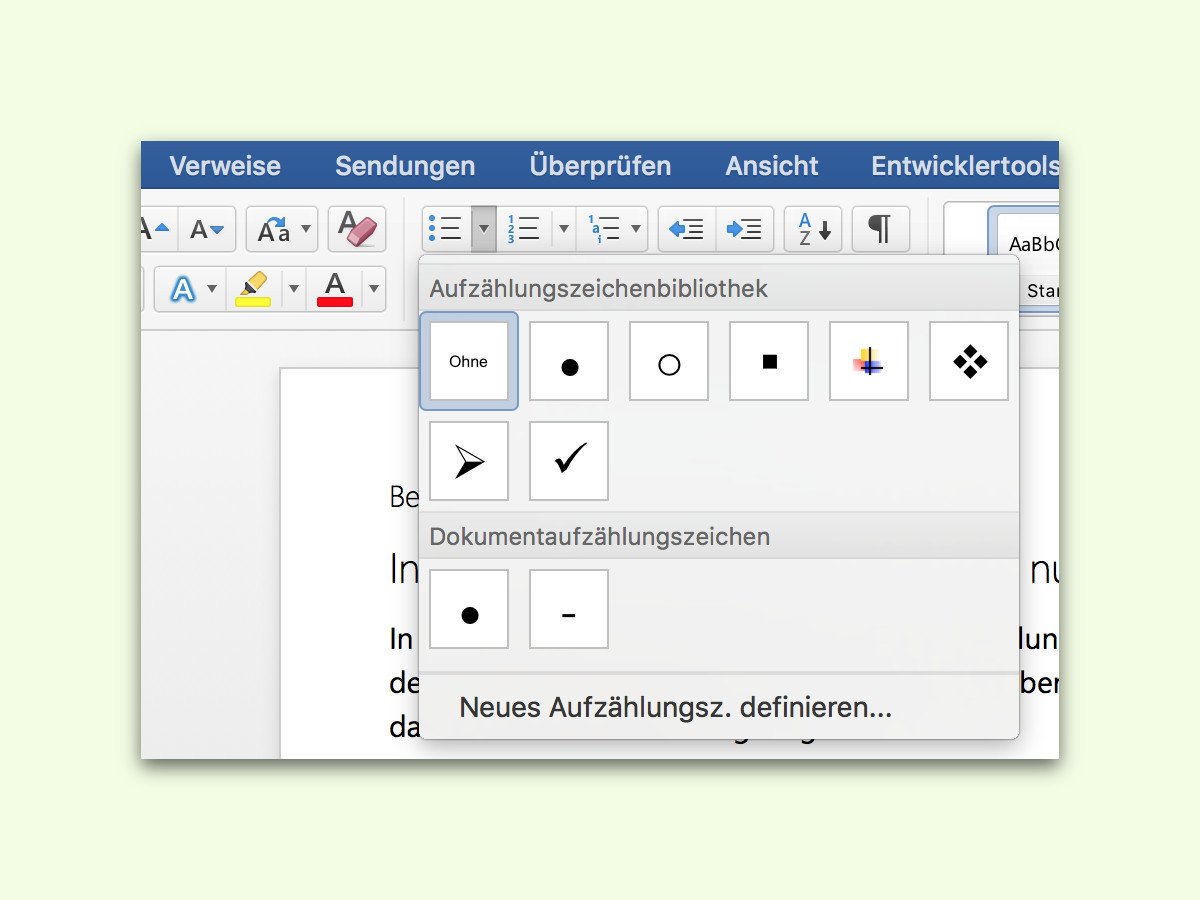
29.11.2016 | Office
In Word gibt es nummerierte Listen und Aufzählungen, etwa mit Strichen oder Punkten vor den einzelnen Einträgen. Das ist auf die Dauer aber langweilig. Mit wenigen Klicks lässt sich da schnell für Abwechslung sorgen.
Um interessantere Aufzählungs-Zeichen in Word zu nutzen, geht man wie folgt vor:
- Als Erstes das betreffende Dokument öffnen, etwa, indem man es doppelt anklickt.
- Jetzt die Absätze markieren, die als Aufzählung formatiert werden sollen.
- Nun oben im Menü zum Tab Start wechseln.
- Über den kleinen Pfeil, der sich neben dem Button für Aufzählungen befindet, erscheint ein Aufklapp-Menü.
- In diesem Menü einfach das gewünschte Aufzählungs-Zeichen auswählen.
- Findet sich das gewünschte Zeichen nicht in der Liste, klickt man darunter auf Neues Aufzählungs-Zeichen definieren… und wählt dann das passende Zeichen aus der Liste aus.
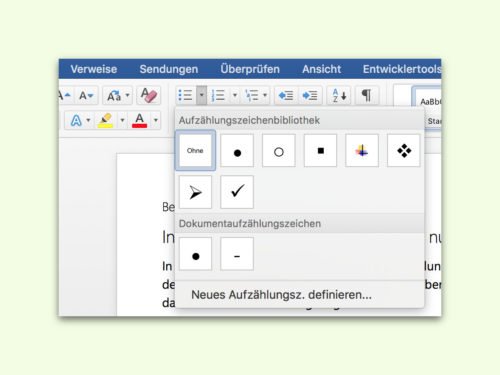
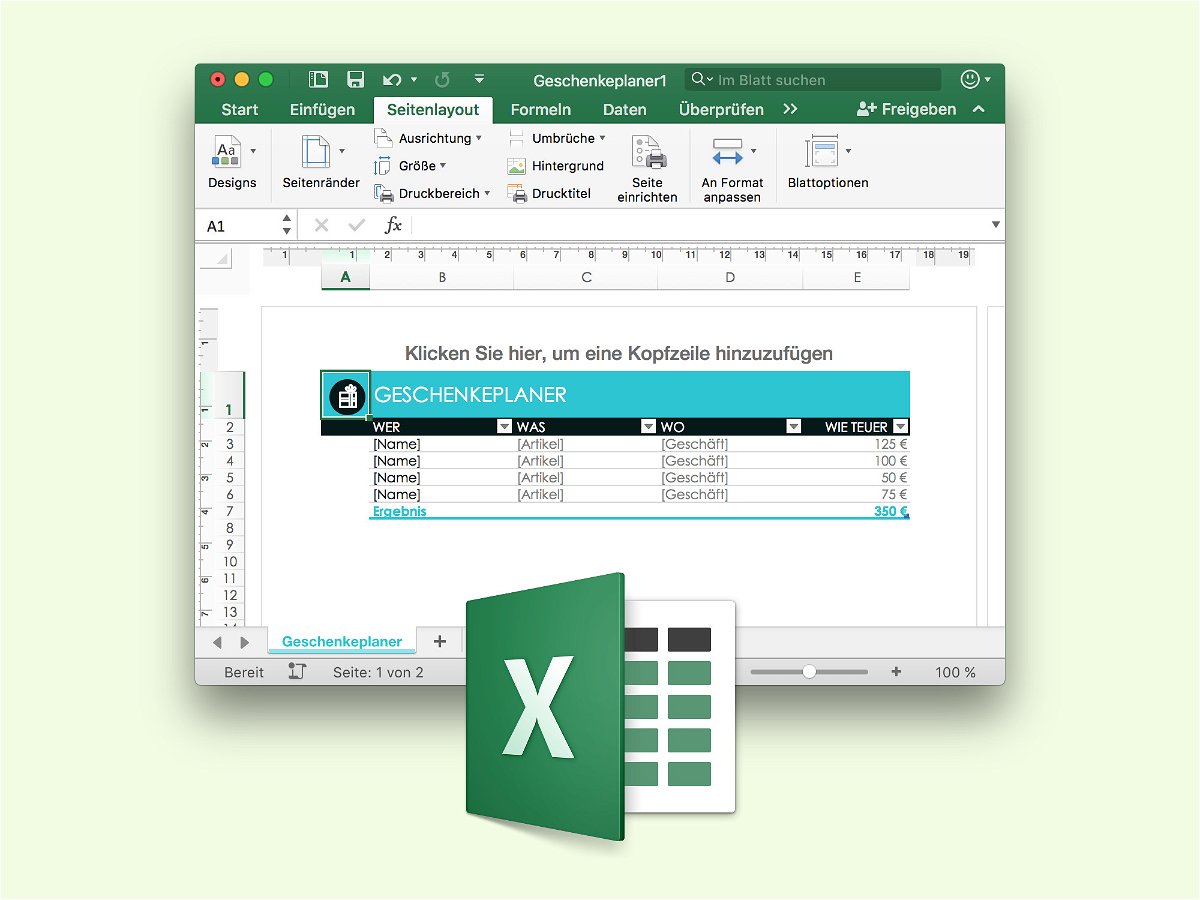
28.11.2016 | Office
Manchmal müssen Excel-Tabellen über die Druck-Funktion zu Papier gebracht werden. Wie sie dabei aussehen und ob das Layout stimmt, lässt sich leicht herausfinden.
Dazu gibt es in Excel – wie auch in Word – das Seiten-Layout. In dieser Ansicht wird ein Tabellen-Blatt so dargestellt, wie es ausgedruckt würde, und zwar inklusive der Seiten-Ränder.
Über das Seiten-Layout hat der Nutzer direkten Zugriff auf die Kopfzeilen, die mitgedruckt werden. Zudem lässt sich sofort erkennen, welche Spalten und Zeilen auf welchem Blatt Papier landen. Da sich die Inhalte auch in dieser Ansicht einer Excel-Tabelle bearbeiten lassen, können bei Bedarf Änderungen vorgenommen werden, um das gewünschte Layout zu erzielen.
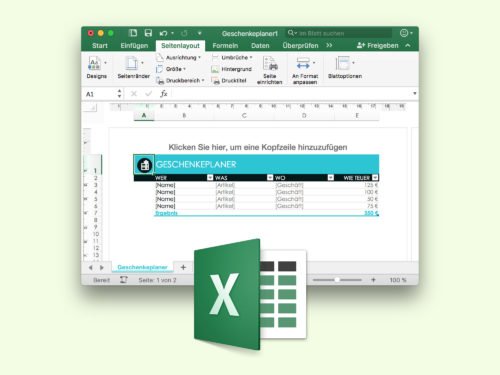
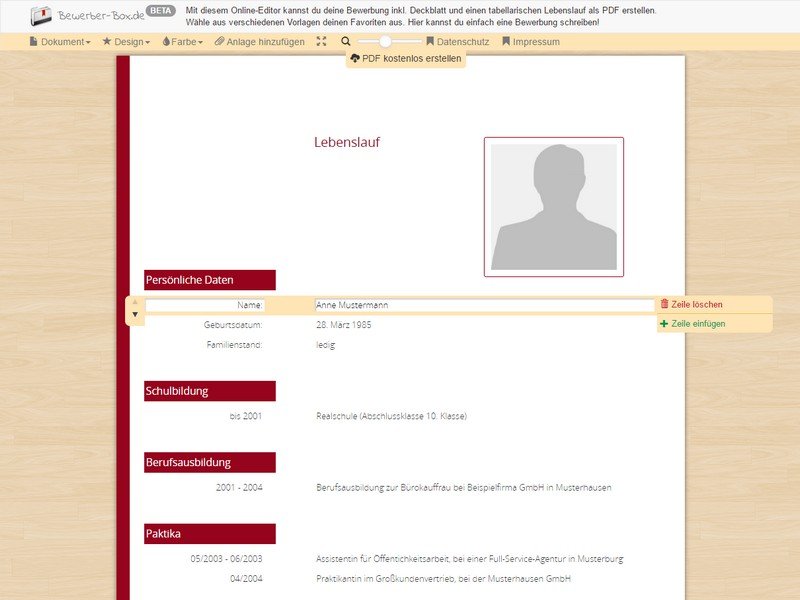
28.11.2016 | Tipps
Wer Hilfe beim Erstellen einer Bewerbung brauch, bekommt bei einem neuen Online-Portal nicht nur wertvolle Tipps, sondern auch praktische Werkzeuge an die Hand.
(mehr …)

18.11.2016 | Tipps
Bereits zum zehnten Mal gab es diese Woche den nationalen IT-Gipfel, der jedes Mal in einer anderen Stadt stattfindet – diesmal in Saarbrücken. Auf diesem Gipfel geht es immer ein bisschen um Nabelschau: Die Bundesregierung versucht sich in ein gutes Licht zu rücken, lobt sich für das, was bereits geschafft ist – und bringt neue Projekte auf die Spur, gemeinsam mit Experten und Vertretern aus der Wirtschaft.
(mehr …)